所以要选用路由器,是因为路由器不象集线器那样如果几个人通过集线器上网,几个人共享网速,就是说如果共用的几个人是均分学校本就不宽的带宽的,同时上网的人数越多,网速就会越慢。下面讲解一下在寝室内怎么通过路由器上网。
第一步,因为是用的路由器,所以就必须要对路由器本身进行配置。配置之前首先是连线,将路由器的 WAN 口和网线端口用直通线(就是平常所用的那种网线)相连(其实配置路由器的时候可以不用先连WAN口),方法很简单,两端都是用的RJ—45接头,插上就OK了;然后就将电脑和路由器任意一个LAN口相连,用的网线和连接方法都和WAN口的相同。
第二步,进行配置前的准备工作。首先要对自己的电脑IP进行一下设置,方法应该不用偶多说了吧,只是这个时候IP要设置成:192.168.1.2~192.168.1.254中的任意一个,子网掩码和网关分别设置成:255.255.255.0/192.168.1.1。原因是路由器出厂设置的LAN口IP地址是192.168.1.1,而一会将要通过LAN口对路由器进行设置,道理相信应该很简单吧,就是说要把IP地址设置成同一网段的才能访问到路由器。到了这个时候最好先Ping一下LAN口,如果能Ping通,就接着看下面的,进行下面的设置,如果没有Ping通,那就需要检查一下自己电脑的IP设置是否正确,如果正确,那很可能你是用的别人用过的路由器,更改了LAN的默认IP,这个时候就可以用一个稍微有点尖的东西按一下路由器的reset口几秒钟,将路由器恢复出厂设置。
第三步,这一步是最重要的,也是稍微有点难度的一步。打开和路由器LAN口相连电脑的浏览器,在地址栏输入:http://192.168.1.1,出现登陆窗口,输入用户手册上的用户名和密码,进入路由器的设置页面。里面会有很多设置选项,当然最重要的也就只有那么几项。首先打开网络设置选项,配置路由器WAN口IP地址,因为是在寝室内通过校园网上网,所以 WAN 口IP地址必须设置成从信息中心申请的IP地址,子网掩码还是255.255.255.0,网关当然就是所在宿舍的网关(IP地址最后一位为1),DNS、备用DNS和其他通过校园网上网的同学一样,都是:202.202.96.33/61.128.128.68。也就是说通过路由器上网,只需要到信息中心申请一个IP就够了。设置好WAN口的IP地址之后,联网工作已经完成了一大半了,当然也可以对LAN口IP进行更改,默认的是:192.168.1.1,改为其他任意内部地址例如:192.168.2.1都可以,但是要注意,如果更改了路由器LAN口的IP地址,通过路由器联网电脑的IP地址也必须相应的更改为和LAN口同一网段,就是说如果LAN地址为:192.168.2.1,那么联网电脑IP地址可用范围为:192.168.2.2~192.168.2.254,子网掩码:255.255.255.0,网关为LAN口地址。还有下次如果要对路由器进行设置,就要通过改后的IP地址进行访问,象上面的更改就是:http://192.168.2.1。至于其他的那些设置选项已经可以不用配置了, 如果感兴趣的同学可以自己参照说明进行相应的配置。
OK,路由器已经配置完成,接下来就是连接欲通过路由器上网的电脑了,很简单,只要将电脑和路由器的LAN口相连,然后将IP地址设置成和LAN口同一网段的就OK了,但是注意不要配置成一样的了,以免相互冲突。
以上方法针对大多数小型路由器都适用,如果有特别的,请参照说明作相应的更改就行了,但是大致步骤都是这样的。最后给大家推荐几款寝室联网的小型路由器:华硕、阿尔法、上海贝尔CBS-903E、中兴、同维、D-Link、3COM、Microsoft和Linksys。

中共安徽省委党校微信公众号
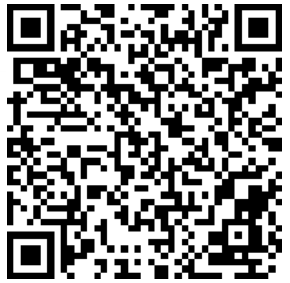
省委党校智慧校园APP
Copyright © 2011 中共安徽省委党校. All Rights Reserved. Designed by Minggao
皖ICP备06012118号-1  皖公网安备 34011102001196号
皖公网安备 34011102001196号
通讯地址:安徽省合肥市屯溪路301号 邮编:230022